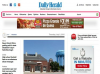Anda dapat membuat kartu setengah kali lipat di Word untuk setiap kesempatan.
Kartu setengah kali lipat dapat digunakan untuk membuat undangan dan kartu ucapan untuk setiap kesempatan. Cukup gunakan fitur dua halaman per lembar di MS Word untuk menjalankan dua setengah lembar kertas pada satu halaman, yang akan membantu Anda menghemat kertas. Di Word, dua halaman ditampilkan pada dua halaman terpisah. Saat dicetak, konten halaman pertama muncul di bagian atas halaman Anda, sedangkan konten di halaman kedua muncul di bagian bawah.
Langkah 1
Buka dokumen baru di Word 2007.
Video Hari Ini
Langkah 2
Pilih tab "Tata Letak Halaman" dari pita. Klik peluncur kotak dialog di bagian bawah grup "Pengaturan Halaman". Kotak dialog "Pengaturan Halaman" ditampilkan.
Langkah 3
Buka bagian "Halaman" di bawah tab "Margin". Kemudian pilih "2 halaman per lembar" dari menu tarik-turun dan klik "OK."
Langkah 4
Pilih tab "Tata Letak Halaman" dan pilih "Breaks" dan "Page" dari grup "Page Setup", atau tekan "Ctrl+Enter" untuk menyisipkan page break. Kursor Anda secara otomatis berpindah ke halaman kedua.
Langkah 5
Sisipkan konten yang ingin Anda tambahkan, seperti detail undangan, pengingat rapat, atau ucapan terima kasih, di halaman kedua.
Langkah 6
Sorot teks apa pun yang ingin Anda format. Untuk menebalkan detail penting yang Anda ingin orang lain lihat, klik tombol "Tebal" di Mini Toolbar. Untuk mengubah warna teks, klik tombol "Warna Font" di Mini Toolbar.
Langkah 7
Pilih "Sisipkan" dari pita. Kemudian klik "Picture" (untuk menyisipkan gambar) atau "Clip Art" (untuk menyisipkan clipart) untuk mempersonalisasi kartu.
Langkah 8
Tekan tombol "F7" untuk memeriksa ejaan pekerjaan Anda. Kemudian klik tombol "Simpan" di Bilah Alat Akses Cepat. Kotak dialog "Simpan Sebagai" terbuka. Masukkan nama file yang Anda inginkan untuk menyimpan kartu, lalu klik "OK."
Langkah 9
Tempatkan stok kartu atau kertas biasa ke dalam baki printer.
Langkah 10
Pilih Tombol Office dan klik "Cetak." Tekan "OK" untuk mencetak pekerjaan Anda. Isi kartu Anda akan ditampilkan di bagian bawah kartu. Lipat kartu menjadi dua, sehingga bagian luarnya kosong dan isinya muncul di bagian dalam kartu saat dibuka.
Hal yang Anda Butuhkan
Pencetak
Stok kartu